
İçindekiler:
- Yazar John Day [email protected].
- Public 2024-01-30 13:18.
- Son düzenleme 2025-01-23 15:13.


Herkese selam, Bu projeyi gönderiyorum çünkü herkesin bu fantastik 16x16 RGB LED panellerden biriyle oynamak için basit bir yere sahip olmasını istiyorum. Diğer projelerden fikirler aldım ve onları bu proje için değiştirdim.
Kendiniz alıp değiştirebileceğiniz bazı eğlenceli panel projeleriyle başlamak için harika bir yer sağlar. Ben bir C++ programcısı değilim ama bu kodun çoğunu anlamak ve değiştirmek çok kolay.
Bu projeye eşim oğlumun mezuniyeti için bir Şapka Topper yapmak istediği için başladım.
Umarım bu projeler üzerinde çalışırken çok eğlenirsiniz.
Başka fikirler buldukça projeyi yeni kodla güncellemeye devam edeceğim.
EKLENEN KOD:
16counter - Panel yolunu izleyen Renk Paleti
16random - Paneldeki Rastgele Renkler
16pacman - Sarı Pacman
16kırmızı - Kırmızı Pacman Hayaleti
16colormatrix - Dönen Renkler (Youtube'dan başka bir projeye kredi)
Gereçler
LED Panel'i Amazon'dan aldım ama Ebay'den de alabilirsiniz:
www.amazon.com/gp/product/B01DC0IOCK/ref=p…
Arduino Nano'ları küçük boyutları için kullanmayı seviyorum, büyük panoların tüm pinlerine nadiren ihtiyacım oluyor:
Arduino kartınızı takmak için kullanılan kablolar USB Mini'dir ve veri aktarabilmelidir:
Adım 1: Kartı ve LED Paneli Ayarlayın



KABLOLAMA
Panelin 3 kablosu vardır, Kırmızı, Yeşil, Beyaz.
Arduino Kartında Panelden 5v'ye Kırmızı (Pozitif)
Ardunino Kartında Panelden GND'ye Yeşil (Zemin)
Panelden Arduino Nano'daki Pin 3'e Beyaz(Veri)
Resimdeki tellerin rengi kafanız karışmasın, Nano'yu Panele bağlamak için sadece farklı renkte teller kullandım.
Son olarak Nano'yu USB Mini kablosuyla PC'nize bağlayın.
Adım 2: Programlama Kurulumu


ARDUINO YAZILIMI
Arduino Yazılımını PC'nize indirin ve kurun.
www.arduino.cc/en/Main/Software
FastLED KÜTÜPHANE
FastLED kitaplığını Github'dan da indirmeniz gerekecek. Bu proje için kodun çoğu bu kitaplığı gerektirir. Sketch'e tıklayın, Kitaplığı Dahil Et, Kitaplık Ekle, FastLED-master.zip dosyasını seçin.
github.com/FastLED/FastLED
KLASÖR YAPISI
Arduino kodunuz için bir klasör oluşturun ve her bir Proje kodunu, klasör adının kodla aynı olduğu ayrı bir alt klasöre koyun.
Adım 3: Programlama

Arduino Nano kartınızın bilgisayarınıza takılı olduğundan emin olun.
Uygun klasör yapısındaki örnek.ino dosyalarından birine tıklayın ve Arduino programında açılmalıdır.
Arduino programına girdikten sonra Araçlar, Pano'ya tıklayın ve Arduino Nano kartını seçin.
Ardından Araçlar, Bağlantı Noktası'na tıklayın, listelenen en az bir Bağlantı Noktası olmalı, bir bağlantı noktası seçin.
Çiziminizi derleyip tahtaya yüklemek için Yükle düğmesine (Sağ Ok) tıklayın. Renk deseni 16x16 Panelinizde görüntülenmelidir
Bir Bağlantı Noktası sorunu yaşarsanız, listede birden fazla bağlantı noktası varsa farklı bir bağlantı noktası deneyin.
Herhangi bir hatanız varsa, Dosya, Tercihler'e gidin ve "Bu Sırasında Ayrıntılı Çıktıyı Göster" seçeneğini tıklayın.
Önerilen:
Bilim Projesi için Arduino Kullanarak RADAR Nasıl Yapılır - En İyi Arduino Projeleri: 5 Adım

Bilim Projesi için Arduino Kullanarak RADAR Nasıl Yapılır | En İyi Arduino Projeleri: Merhaba arkadaşlar, bu derste size arduino nano kullanılarak inşa edilmiş harika bir radar sisteminin nasıl yapıldığını göstereceğim, bu proje bilim projeleri için idealdir ve bunu çok daha az yatırım ve şansla kolayca yapabilirsiniz, eğer ödül kazanmak büyükse.
Arduino Projeleri için Harika Bir Laptop Touchpad Hack!: 18 Adım (Resimlerle)

Arduino Projeleri için Harika Bir Dizüstü Bilgisayar Dokunmatik Yüzey Hack!: Bir süre önce, Arduino mikro denetleyicili bir PS/2 dokunmatik yüzeyle uğraşırken, yerleşik bağlantılarından ikisinin dijital giriş olarak kullanılabileceğini öğrendim. Bu Eğitilebilir Kitapta, bir PS/2 dokunmatik yüzeyin eklentisini nasıl kullanabileceğimizi öğrenelim
LED Dimmer Devresi - 555 Zamanlayıcı Projeleri: 5 Adım

LED Dimmer Devresi | 555 Zamanlayıcı Projeleri: Tam Proje Açıklamasını Bul & Tüm Faydalı Malzemeler Devre Şeması / Şematik Donanım / Bileşen Listesi Kodları / Algoritma Veri Sayfası / Pin Konfigürasyonu vbAt ►► https://circuits-diy.com/how-to-make-simple-led-d…Ucuz Elektro
Led Matrix 16x16: 7 Adım (Resimli)
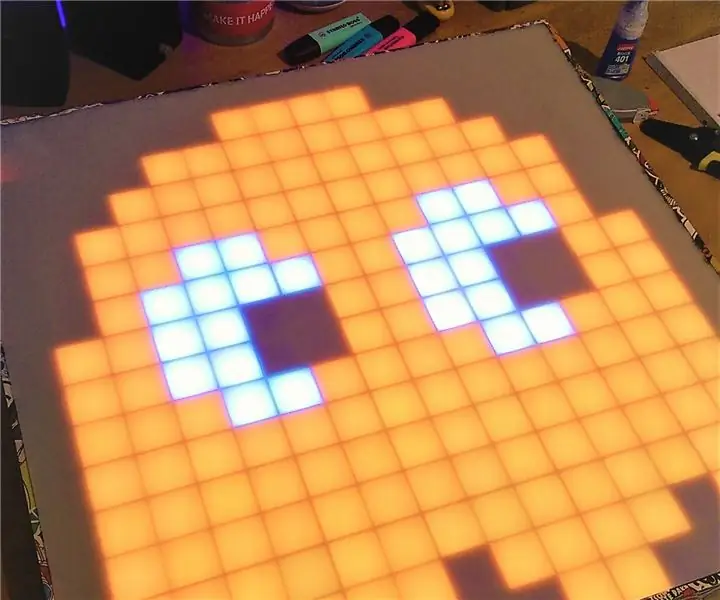
Led Matrix 16x16: Merhaba, Bu benim yazdığım ilk talimat kitabım, bunun üzerinde çalışmak için çok heyecanlıyım :) Bu projede, size bu harika 16'ya 16 led matrisin nasıl yapıldığını göstereceğim. Çok güzel inşa etmek ve bunu yaparken çok şey öğrenmek. Çoğu zaman ben
Bağlı LED Lambalar - IoT Projeleri: 7 Adım (Resimlerle)

Bağlı LED Lambalar | IoT Projeleri: Bu, günümüzde piyasada gördüğünüz bir başka Gravür LED lamba değil. Bu, o lambaların gelişmiş versiyonudur. Bağlı cihazlar çağında, kendi bağlı lambalarımı yaptım. Bu proje, Filimin adlı bir üründen esinlenmiştir:
